PowerPoint 365: Diákok importálása más prezentációs fájlból

Útmutató a diák importálásához egy másik Microsoft PowerPoint 365 prezentációs fájlból.
Az Office 365 felhasználói időnként hibaüzenetet kaphatnak, amely arról tájékoztatja őket, hogy nincs jogosultságuk bizonyos weboldalak elérésére. Ez akkor fordulhat elő, amikor megpróbálnak hozzáférni a Webes Outlookhoz vagy más online Office 365-szolgáltatáshoz.
Ha nemrégiben módosította fiókbeállításait vagy jelszavát, frissítse az adatforrás beállításait.
Először jelentkezzen ki a problémás Microsoft szolgáltatásból, ha már bejelentkezett.
Írja be: %appdata% a Windows keresősávjába, és nyomja meg az Enter billentyűt a barangolási profilmappa megnyitásához.
Ha megjelenik a C:\Users\UserName\AppData\Roaming útvonal, nyissa meg a Microsoft mappát, és keresse meg a hibát kiváltó program mappáját.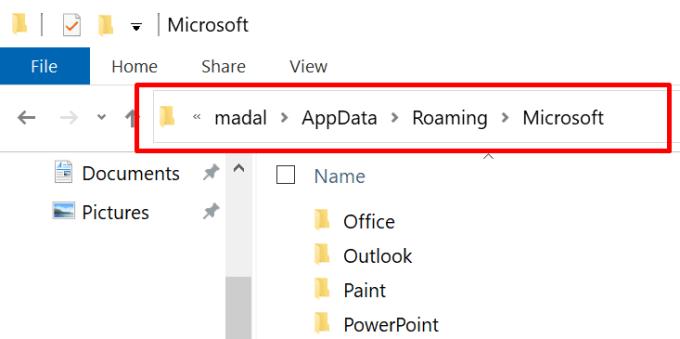
Ezután nevezze át a mappát. Egyszerűen hozzáadhatja a _OLD kiterjesztést a mappanév végéhez.
Zárja be az Intézőt, indítsa újra a problémás szolgáltatást, majd jelentkezzen be. Ellenőrizze, hogy a probléma továbbra is fennáll-e.
Az Office 365 telepítőcsomagjának javítása lehetővé teszi a hibát kiváltó fájlsérülési problémák kijavítását.
Keresse meg a Vezérlőpultot, és válassza a Programok lehetőséget .
Ezután kattintson a Programok és szolgáltatások elemre .
Válassza az Office 365 vagy a Microsoft 365 lehetőséget, és nyomja meg a Módosítás gombot.
Az új javítási ablakban válassza a Gyors javítás lehetőséget . Hagyja, hogy az eszköz átvizsgálja és megjavítsa az Office telepítőfájljait. Ezután indítsa újra a számítógépet, és ellenőrizze az eredményeket.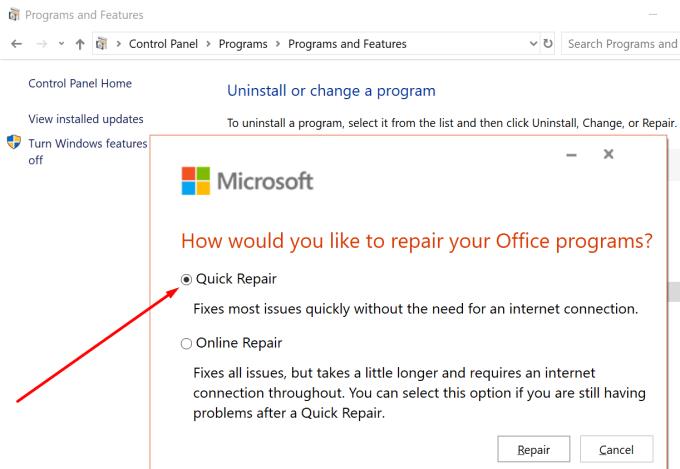
Ha az Office 365 továbbra is azt mondja, hogy nincs jogosultsága a webhely eléréséhez, ismételje meg a fenti lépéseket, és futtassa az online javítást .
Ezenkívül, ha munkahelyi vagy iskolai fiókot használ, forduljon a rendszergazdához. Kérje meg őket, hogy ellenőrizzék a fiókjához tartozó összes beállítást és engedélyt. Ha nem rendelkezik elegendő jogosultsággal bizonyos webhelyek eléréséhez, a rendszergazdának képesnek kell lennie arra, hogy engedélyezőlistára helyezze fiókját.
Ha az Office 365 azt mondja, hogy nincs jogosultsága egy bizonyos webhely eléréséhez, akkor valószínűleg korlátozták az adott webhelyhez való hozzáférést. Forduljon a rendszergazdához, és kérje meg, hogy adják meg a hozzáférést az adott oldalhoz.
Ha más módszereket talált a probléma elhárítására, ossza meg ötleteit az alábbi megjegyzésekben.
Útmutató a diák importálásához egy másik Microsoft PowerPoint 365 prezentációs fájlból.
Megakadályozza, hogy egy gyakori figyelmeztetés megjelenjen, amikor fájlokat nyit meg hiperhivatkozás segítségével a Microsoft Office 365 fájljaiban.
Megmutatjuk, hogyan engedélyezheti vagy tilthatja le a vágólap látható opcióit a Microsoft Office 365 alkalmazásokban.
A 0x426-0x0 Office hiba egy hibakód, amely akkor jelenik meg, ha az Office-programok nem indulnak el. Használja ezt az útmutatót a javításhoz.
A Microsoft Teams nagyszerű együttműködési és kommunikációs eszköz a Windows 10 rendszeren. Néhány lépés a felhasználók letiltásához a Microsoft Teamsben.
A sötét mód egy modern funkció az Outlookban, amely csökkenti a szem terhelését és energiafogyasztását. Fedezze fel a beállítási lépéseket és a sötét mód előnyeit.
A Microsoft Forms most lehetővé teszi digitális kérdőívek vagy felmérésekre adott válaszok megosztását a szervezet bizonyos felhasználóival vagy csoportjaival.
Az Asana új integrációt jelentett be a Microsoft Teamsszel. A partnerség lehetővé teszi a Teams/Asana felhasználók számára a munkafolyamatok egyszerűsítését és automatizálását.
A Microsoft Teams for Android mostantól támogatja a szövegközi üzenetfordítást, amely lehetővé teszi a kommunikációt a különböző nyelveket beszélő dolgozók között.
A Microsoft Teams mostantól lehetővé teszi, hogy bármely meglévő tervet Teams-csoportokba vagy -csoportokba másoljon. Az együttműködési platform integrálva van a Microsoft Plannerrel.
A Microsoft Planner egy Kanban-stílusú feladatkezelő rendszer, amely elfoglalt csapatokat és távoli dolgozókat céloz meg. A Planner segíthet a feladatok rendszerezésében, kiosztásában és nyomon követésében
Az Office 2016 bővítmények lehetővé teszik az Office-kliensek, például a Word, az Excel, a PowerPoint és az Outlook képességeinek, funkcionalitásának és szolgáltatásainak bővítését
lépjen a „Munkahelyi vagy iskolai hozzáférés” oldalra A Windows 10 egyszerűsített lehetőségeket kínál a munkahelyi vagy iskolai fiókkal való kapcsolattartáshoz személyes eszközén.
Íme néhány gyakori szöveges probléma, és hogyan javíthatja ki őket
Hozzáadhat névjegyeket közvetlenül e-mailből, a semmiből, fájlból, Excelből és még sok másból. Ebben az útmutatóban jól magyarázza el, hogyan teheti ezt meg.
Szeretett volna valaha Office 365-dokumentumot beágyazni webhelyébe? Ebben az útmutatóban nézze meg, hogyan teheti ezt meg
Így regisztrálhat a Microsoft új Family Safety alkalmazásának előnézetére iOS és Android rendszeren.
Ezzel az útmutatóval jól megmutatja, hogyan készíthet önéletrajzot a Microsoft Word alkalmazásban percek alatt.
Közeleg az érettségi ideje, ami azt jelenti, hogy sok diák hamarosan elveszíti hozzáférését az iskola által biztosított Office 365-fiókjához. Ha jelenleg használod
Ha Windows 10 rendszert használ, valószínűleg észrevett egy értesítést, amely időnként megjelenik a képernyő jobb alsó sarkában, és arra kéri, hogy próbálkozzon.
Részletes lépéseket mutatunk be, hogyan hívhatja vissza az Outlook 365-ből elküldött email üzenetet.
Tudja meg, hogyan lehet makrót létrehozni a Word-ben, hogy könnyebben hajthassa végre a leggyakrabban használt funkcióit kevesebb idő alatt.
A munkája Microsoft Word dokumentumok szerkesztésével kapcsolatos? Tanulja meg, hogyan engedélyezheti a változások nyomkövetésének üzemmódját Wordben.
Hozzáférne a Yahoo levelezéséhez közvetlenül az Outlook fiókjából? Ismerje meg, hogyan lehet a Yahoo levelezést hozzáadni az Outlook 2021, 2019 és 2016-hoz.
Egy útmutató, amely lépésről lépésre bemutatja, hogyan lehet a Microsoft Outlook bővítményeket (plug-in-eket) aktiválni vagy letiltani.
Olvasd el ezt a lépésről lépésre szóló útmutatót, hogyan lehet automatikusan továbbítani az e-maileket az Outlook asztali alkalmazásban Windows, macOS, stb. eszközökön.
A Microsoft Word 2016 felülírja a már meglévő szöveget? Ismerje meg, hogyan lehet egyszerű és könnyű lépésekkel megoldani a "szöveg átírása a Word-ben" problémát.
Tudja meg, hogyan változtathatja meg a hiperlinkek színét a Word alkalmazásban Windows 11, macOS, iPad stb. rendszereken. Az eljárások érvényesek a Word 365, Word 2021 stb. verziókra.
Egy útmutató, amely segít a Microsoft Excel táblázatok pontos számításával kapcsolatos problémák megoldásában.
Néha egy e-mail beragadhat a Microsoft Outlook 365 Outbox-jába. Ez az útmutató megmutatja, hogyan kezeljük ezt a problémát.

























